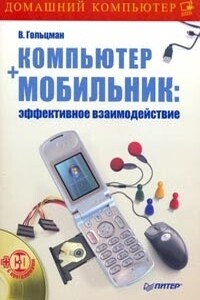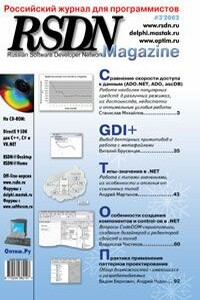MySQL 5.0. Библиотека программиста | страница 17
Далее мы рассмотрим установку графических утилит MySQL (о которых было сказано в подразделе «Загрузка MySQL»). Если вы решили использовать только командную строку, то можете перейти к следующему разделу.
Установка MySQL GUI Tools
Чтобы установить графические утилиты MySQL, выполним следующие действия.
1. Запустите мастер установки MySQL GUI Tools (Setup Wizard), дважды щелкнув на значке файла mysql-gui-tools-5.0xxx-win32.msi.
2. В начальном окне мастера установки (рис. 1.19) нажмите кнопку Next (Далее).
3. Подтвердите согласие с лицензионным соглашением, выбрав значение переключателя I accept the terms in the license agreement (Я принимаю условия лицензионного соглашения) (рис. 1.20). Нажмите кнопку Next (Далее).
4. Если необходимо изменить каталог установки утилит (рис. 1.21), нажмите кнопку Change (Изменить).
В появившемся окне для выбора каталога установки (см. рис. 1.4) введите нужный путь к каталогу в поле Folder name (Имя каталога) либо в поле Look in (Смотреть в) выберите из списка нужный диск, а затем последовательно раскройте вложенные папки, пока не дойдете до нужной. Нажмите кнопку OK.
Для продолжения установки нажмите кнопку Next (Далее).
5. Выберите тип установки (рис. 1.22):
• Complete (Полная) – установка всех графических утилит пакета;
• Custom (Выборочная) – установка отдельных компонентов.
Если вы хотите установить все три графические утилиты, выберите вариант Complete (Полная). Если же вы не планируете использовать какую-либо из этих утилит, выберите вариант Custom (Выборочная). Нажмите кнопку Next (Далее).
Если вы выбрали тип установки Complete (Полная), следующий пункт пропустите.
6. Если вы выбрали тип установки Custom (Выборочная), то укажите набор устанавливаемых компонентов (рис. 1.23). Если необходимо включить в установку или исключить из нее какой-либо компонент, найдите его в дереве компонентов, щелкните на значке слева от названия компонента и в контекстном меню выберите нужное действие (
– компонент будет установлен,
– компонент не будет установлен).
Определив набор устанавливаемых компонентов, нажмите кнопку Next (Далее).
7. Проверьте правильность выбранного типа установки и каталога установки (рис. 1.24). Если параметры необходимо изменить, нажмите кнопку Back (Назад). Если параметры указаны верно, для запуска установки нажмите кнопку Install (Установить).